| 5.7. Nivells de color | ||
|---|---|---|

|
5. Eines de color |  |
L'eina nivell proporciona característiques similars al diàleg de l'Histograma, però també pot canviar la franja de la intensitat de la capa activa o selecció a cada canal. Aquesta eina s'utilitza per fer una imatge més clara o més fosca, per canviar el contrast o per corregir la classe de color predominant.
Podeu arribar a aquesta eina de diverses maneres:
In the image menu through → → .
In the image menu through → .
Si feu clic a la icona eina  a la caixa d'eines si aquesta eina s'hi ha instal·lat. Consulteu Secció 1.7, “Caixa d'eines”.
a la caixa d'eines si aquesta eina s'hi ha instal·lat. Consulteu Secció 1.7, “Caixa d'eines”.
Podeu desar els paràmetres del color de la imatge fent clic a Botó
El ![]() botó obre un menú:
botó obre un menú:
que permet Importar els paràmetres des del fitxer o Exportar-los al fitxer i dóna accés al diàleg de paràmetres desats de la gestió:
Podeu seleccionar el canal específic que serà modificat per l'eina:
Valor realitza canvis a la imatge en el valor de tots els canals RGB: la imatge es fa més fosca o més clara.
El Vermell, el Verd i el Blau treballen en un canal de color particular: la imatge tindrà més o menys color. Recorda que s'afegeix o es treu el resultat d'un color quan es treu o s'afegeix color complementari.
Alfa treballa amb capes o seleccions semitransparents: en aquest cas, negre vol dir més transparència i blanc és completament opac. La imatge ha de tenir un canal alfa, si no en té és que l'opció està desactivada.
Canal inicial cancel·la els canvis realitzats en el canal seleccionat.
L'àrea principal és la representació gràfica (histograma) del contingut de la imatge de tons foscos (ombres), mitjans i clars, que van del nivell 0 (negre) fins al nivell 255 (blanc). El nombre de píxels per nivell està en l'eix de coordenades. La superfície de la corba representa tots els píxels de la imatge pel color seleccionat. En una imatge ben equilibrada els tons es distribueixen per tota la gamma. Una imatge amb un color blau dominant, per exemple, produirà un histograma desplaçat cap a l'esquerra, dins els canals verd i vermell, això indica una manca de verd i vermell en els tons clars.
Les franges de nivell es poden modificar de tres maneres:
Tres triangles com a lliscadors: un negre per als tons foscos (Ombres), un gris per als tons mitjos (Gamma), un blanc per als tons clars (Ressaltats).
El lliscador negre determina el Punt negre de la imatge: tots els píxels amb aquest valor o inferior seran de color negre (sense color amb un canal de color seleccionat / transparent amb un canal alfa seleccionat).
El lliscador blanc determina el Punt blanc de la imatge: tots els píxels amb aquest valor o superior seran de color blanc (totalment de color amb un canal de color seleccionat / totalment opac amb un canal alfa seleccionat).
El lliscador gris determina el Punt mitjà de la imatge. El desplaçament cap l'esquerra la fa més clara (més color / més opac). El desplaçament cap a la dreta la fa més fosca (menys color / més transparent).
Pipetes: es disposa de dues pipetes, una a l'esquerre per determinar el punt negre i l'altre a la dreta per determinar el punt blanc. En fer clic a una de les pipetes, el punter del ratolí pren la forma de la pipeta. Feu clic a la imatge més clara o més fosca, d'acord amb la pipeta seleccionada. La de la dreta, la negra  per determinar el punt negre i la de l'esquerra, la blanca,
per determinar el punt negre i la de l'esquerra, la blanca,  per determinar el punt blanc.
per determinar el punt blanc.
Tres quadres de text numèric per introduir directament els valors dels tres nivells.
Els nivells d'entrada s'utilitzen per aclarir els tons clars, enfosquir els tons foscos i ajustar l'equilibri entre tons clars i tons foscos. Moveu els lliscadors cap a l'esquerra per aclarir (augmenta el color triat / augmenta l'opacitat). Moveu els lliscadors cap a la dreta per enfosquir (disminueix el color triat / disminueix l'opacitat).
Exemples pels nivells d'entrada
La imatge original és una imatge en escala de grisos amb tres ratlles: Ombres (64), Tons mitjos, (127) Tons clars (192). L'histograma mostra tres pics, un per a cada un dels tres tons.

Imatge original
Se selecciona el canal del valor. El lliscant negre (ombres) s'ha traslladat fins al pic 64. El valor 64 passa a 0 i la banda d'ombres a negre (0). El lliscador de la gamma (tons mitjos) es desplaça automàticament al mig de la gamma tonal. Els tons mitjos enfosqueixen a 84 i els més clars a 171.

El lliscador negre s'ha mogut
El lliscador blanc (destacats) s'ha desplaçat fins al pic de tons clars. El valor 192 s'ha tornat 255 i la banda de tons clars s'ha tornat blanca. El lliscador gamma (tons mitjos) es desplaça automàticament al mig de la gamma tonal. Els tons mitjos es fan més clars a 169 i més obscurs al 84.

El lliscador blanc s'ha mogut
Els nivells de sortida permeten una selecció manual d'una franja limitada dels nivells de sortida. També hi ha quadres de text numèrics amb fletxes que s'utilitzen per canviar interactivament els nivells de sortida.
Els nivells de sortida obliguen a la gamma de tons adaptar-se als nous límits establerts.
Treballar amb Valors: els valors es comprimeixen i s'assemblen més: el contrast es redueix. Les ombres es fan més clares: es mostren nous detalls, però hi ha menys contrast. Cal un equilibri.
Treballar amb Canals del color: si per exemple, utilitzeu el canal verd i establiu els nivells de sortida entre 100 i 140, tots els píxels amb una mica de verd, fins i tot amb molt poc verd, tindran el valor del canal verd entre 100 i 140.
Treballar amb canal alfa: tots els valors alfa es desplaçaran a la franja establerta.
Exemples pels nivells de sortida
La imatge original és un degradat RGB del negre (0; 0; 0) al blanc (255; 255, 255). Els nivells de sortida no tenen histograma; aquí s'ha utilitzat → → .

Imatge original (un degradat)
Canal del valor seleccionat. El lliscador negre s'estableix a 63 i el lliscador blanc a 189. L'histograma mostra la compressió dels píxels. Cap píxel és inferior a 63 i no hi ha cap píxel superior a 189. A la imatge, els tons foscos són més clars i els clars més foscos: el contrast es redueix.

El lliscador negre s'ha mogut
Auto: realitza un ajustament automàtic dels nivells.
Tres pipetes  ,
,  ,
,  . . Aquests tres botons representen una pipeta blanca, gris i negra. Quan feu clic en un d'aquests botons, el punter del ratolí es torna una pipeta. Després, quan feu clic a la imatge, el píxel premut defineix el punt blanc, el punt negre o el punt mig segons la pipeta triada. Funciona en tots els canals, fins i tot si s'ha seleccionat un canal en particular.
. . Aquests tres botons representen una pipeta blanca, gris i negra. Quan feu clic en un d'aquests botons, el punter del ratolí es torna una pipeta. Després, quan feu clic a la imatge, el píxel premut defineix el punt blanc, el punt negre o el punt mig segons la pipeta triada. Funciona en tots els canals, fins i tot si s'ha seleccionat un canal en particular.
Figura 14.164. Exemple de les pipetes de nivells

A dalt hi ha un degradat del negre al blanc. A baix hi ha el resultat després de fer clic amb la pipeta blanca: tots els píxels amb un valor més alt que el del píxel premut que s'ha tornat blanc.
Perquè sigui més fàcil, aquest botó permet canviar a l'eina Corbes amb els mateixos paràmetres.
Quan s'activa aquesta opció, els canvis en els nivells apareixen immediatament a la imatge.
Encara que aquesta eina per defecte no hi és a la caixa d'eines (per afegir-la, consulteu Secció 1.7, “Caixa d'eines”), aquesta eina té un diàleg d'opcions del color que es descriu aquí:
Ambdues opcions tenen la mateixa acció que la logarítmica  i els botons lineals
i els botons lineals  al diàleg dels nivells.
al diàleg dels nivells.
Aquest lliscador ajusta el “radi” de la zona de la pipeta. Aquesta zona apareix com un quadrat més o menys gran si es manté el clic sobre un píxel.
Figura 14.166. Una imatge molt poc exposada

Imatge original
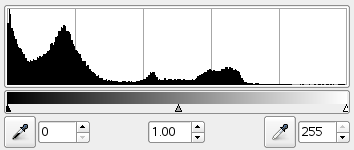
L'histograma mostra un predomini dels tons foscos i una pèrdua dels tons clars.
Figura 14.167. Ajusta un punt blanc

El lliscador blanc s'ha mogut a l'inici dels tons clars ben marcats. La imatge s'aclareix.
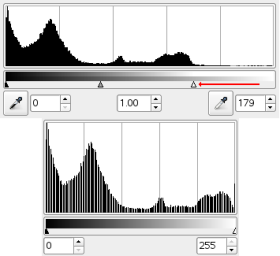
L'histograma resultant (a baix) mostra la presència de tons clars, però els tons foscos segueixen sent predominants.
Figura 14.168. S'ajusta l'equilibri entre tons clars i obscurs
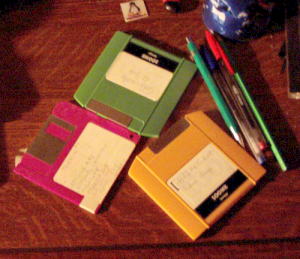
El lliscador mig s'ha mogut a l'esquerra. És degut a la reducció de la proporció de les ombres i l'augment de la proporció de tons clars.
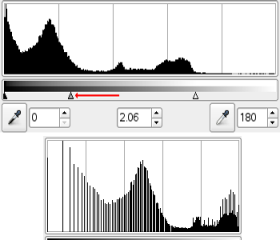
L'histograma resultant (a baix) confirma la reducció de les ombres.